在安装FTP之前,您必须确认您的iis已经安装,并且在安装IIS时已经安装了FTP服务器和FTP管理控制台。
如果您已确认它已安装,则开始以下步骤:
可能你不太了解server08中IIS的位置,先说访问路径:
第一步:
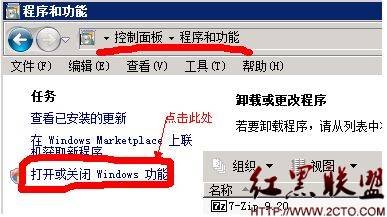
第二步:

以下说明用于配置FTP站点:
1、

2、

3、

4、

5、

要做好这一点,建立用户,授权用户。完成了。
我们都很了解FTP,但是我们对IIS FTP也很熟悉吗?在今天的文章中,我们将解释IIS FTP。提到FTP服务器,大家可能会想到Serv-U、vs-FTP等软件。其实微软内置在IIS中的IIS FTP服务就足够了。如果你不相信我,请继续读下去。
实现多用户管理。
首先需要取消'站点属性/允许匿名连接'如图。

然后进入'计算机管理/本地用户和组'新建一个组,名为IIS FTPuser,然后新建一个用户FTP01,然后修改FTP01的属性,添加到IIS FTPuser组,去掉系统默认的users组。在NTFS格式分区(这里是D盘)下创建文件夹FTP01和FTP02,然后设置安全权限,如图。

同样,将文件夹FTP02的权限设置为FTP02完全控制。当然这里可以根据实际情况给不同的用户分配不同的权限。返回IIS管理器,选择一个IIS FTP站点“新建/虚拟目录/下一个”,在别名处输入FTP01,选择“下一个”,选择新创建的FTP01目录作为路径,并选择“下一个”,还创建一个新的虚拟目录FTP02,路径指向FTP02目录。
注意:别名、目录名和用户名必须完全相同。
测试:这里以IP 192.168.0.16为例,输入IIS FTP://192.168.0.16,回车,会提示输入用户名和密码,输入FTP01及其密码。可以进入FTP01虚拟目录,上传一个文件,然后检查它放在服务器上的哪个目录来确定。
同样,当您使用FTP02登录时,您会进入FTP02目录。用户被限制在自己的目录里,不能进入别人的目录,安全性还是有保障的。如果用户需要能够更改他们的密码,他们只需要在创建用户时取消选中图中所示的选项。

小贴士:
客户端修改IIS FTP帐户密码的方法:
在命令提示符下,输入:
FTP 192.168.0.16
输入用户名
输入口令
输入报价“站点pswd旧密码新密码”
这种方法的优点是结合NTFS权限和磁盘配额,可以实现多用户的多样化管理。
这种方式的缺点:由于IIS FTP用户密码在网络上是明文传输的,不是很安全。可惜内置的IIS FTP服务不支持SSL,不如SERV-U



